Guide de démarrage
Notre guide de démarrage en 4 grandes étapes, de la création de votre compte sur Zwift à votre premier Ride On!
Zwift est une application d’entraînement intérieur permettant de faire du vélo et de la course à pied dans le confort de notre foyer, utilisée par plus de 3 millions de membres à travers la planète.
La mise en place d’un “setup” Zwift est un peu plus complexe que d’installer une simple application sur son ordinateur ou sa tablette. C’est pourquoi nous avons conçu ce guide de démarrage. Notre objectif est de vous guider vers votre toute première ride!
1- Rejoindre le groupe Facebook JZQc
Tout d’abord, vous devez rejoindre notre groupe Facebook :). Plus on est de membres, plus on peut s’entraider ensemble. Après tout, JZQc c’est d’abord un groupe Facebook regroupant des milliers de membres à travers le Québec!
Alors, cliquez sur le bouton suivant afin de rejoindre le groupe :).
2- Acheter une base d'entraînement
La base d’entraînement vous permettra d’utiliser votre vélo à l’intérieur. Certaines bases non-intelligentes ne peuvent être connectées à Zwift, donc les changements de tensions ou degrés de difficulté doivent être faits par le cycliste manuellement. Pour une base intelligente, elle doit être “connectée”, c’est-à-dire que la base communiquera avec l’application Zwift et permettra une réelle expérience immersive.
Il existe principalement 2 types de bases d’entraînement: wheel-on ou direct-drive.
Wheel-on
 Avec une base d’entraînement de type wheel-on intelligente, votre vélo sera déposé sur un ou plusieurs rouleaux. C’est la base qui contrôlera elle-même le niveau de friction et ce dernier sera ajusté automatiquement en fonction des données échangées entre la base et l’application Zwift (si votre base est une base intelligente).
Avec une base d’entraînement de type wheel-on intelligente, votre vélo sera déposé sur un ou plusieurs rouleaux. C’est la base qui contrôlera elle-même le niveau de friction et ce dernier sera ajusté automatiquement en fonction des données échangées entre la base et l’application Zwift (si votre base est une base intelligente).
Ce type de base est généralement la plus abordable, elles sont cependant limitées en terme de réalisme quant au pourcentage d’inclinaison dans le jeu et à la puissance maximale pouvant être déployée.
Direct-drive
 Avec une base d’entraînement direct-drive, la roue arrière de votre vélo devra être retirée et votre vélo directement attachée à la base via une cassette. C’est la base qui contrôlera elle-même le niveau de friction et ce dernier sera ajusté automatiquement en fonction des données échangées entre la base et l’application Zwift.
Avec une base d’entraînement direct-drive, la roue arrière de votre vélo devra être retirée et votre vélo directement attachée à la base via une cassette. C’est la base qui contrôlera elle-même le niveau de friction et ce dernier sera ajusté automatiquement en fonction des données échangées entre la base et l’application Zwift.
Ce type de base procure généralement une sensation de réalisme beaucoup plus grande et on a vraiment l’impression de rouler pour vrai sur les routes proposées par Zwift. Le tout dépend du modèle choisi et de ses spécifications (watts maximum, inclinaison maximale, etc).
3- Créer votre propre compte Zwift
Il vous faut ensuite créer un compte Zwift. En créant votre propre compte, vous bénéficierez d’un essai gratuit de 7 jours pendant lesquels vous pourrez rouler autant que vous voulez! Par la suite, comme tout bon service, il faudra débourser quelques dollars par mois (présentement 19.99$ / mois). Mais croyez-nous, ça le vaut complètement!
4- Mise en marche des différents éléments
Vous avez votre vélo, vous avez une base d’entraînement et vous avez un compte Zwift. Il reste maintenant à installer l’application Zwift et à “tout connecter ensemble”.
Installer Zwift
Vous pouvez installer l’application Zwift sur un ordinateur Windows ou Mac, sur un téléphone intelligent ou tablette iOS ou Android ainsi que sur un Apple TV 4e génération et plus.
L’appareil sur lequel vous installerez Zwift doit respecter certains requis minimaux. Les tableaux suivants résument bien le tout (informations prises sur Zwift Insider).
Requis minimal pour ordinateur
Élément | Requis |
|---|---|
OS (Système d’exploitation) | Microsoft® Windows 10 64bit ou macOS® 10.12 |
CPU (Processeur) | Intel® Core™ i3 ou AMD Athlon™ |
RAM (Mémoire vive) | 8Go |
GPU (Carte graphique) | 1Go GPU dédié, ou carte intégrée Intel® HD 4000 ou AMD R5 |
Disque dur | 4Go d’espace libre |
Bluetooth | Version 4.0 |
Requis minimal pour téléphones ou tablettes et Apple TV
Appareil | Requis |
|---|---|
Android® | Android® 7.0 et 1 Go de RAM |
iPhone® | iPhone® SE ou iPhone®5S avec iOS® 12 |
iPad® | iPad® Air, iPad® Pro, iPad mini® 2, iPod 6 avec iOS® 12 |
Apple TV® | 4e génération |
Voici une petite vidéo de Zwift qui explique ces différents éléments:
Démarrer Zwift
Lorsque vous lancez l’application, Zwift vous demandera évidemment de vous connecter avec votre compte que vous avez créé à l’étape précédente.
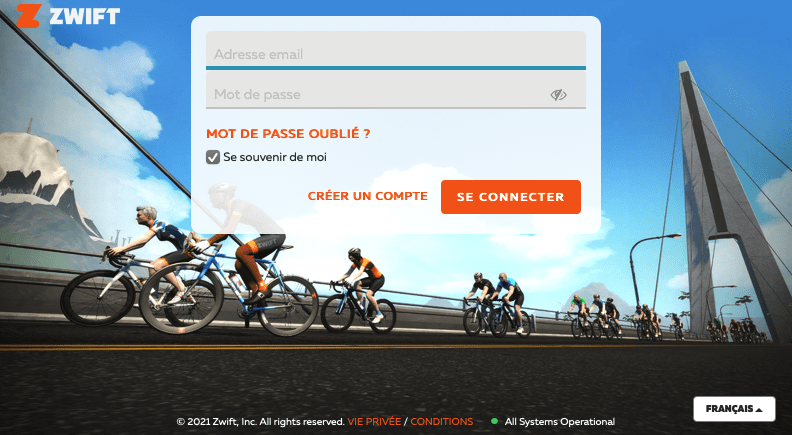
Connecter votre base d’entraînement à Zwift
L’application Zwift échange en continu des informations avec votre base d’entraînement intelligente, ce qui permet à votre avatar (votre représentation dans l’application) de refléter de façon réaliste les efforts que vous faites sur votre vélo. Zwift envoie aussi à votre base les informations relatives à la route que vous parcourez, lui permettant ainsi d’ajuster la friction pour simuler la sensation de montée ou de descente.
L’application Zwift peut se connecter à votre base d’entraînement intelligente avec la technologie Bluetooth ou ANT+.
Si la plupart de nos ordinateurs, téléphones et tablettes supportent la technologie Bluetooth, ce n’est généralement pas le cas du ANT+. Par contre, la technologie ANT+ est mieux adaptée aux bases d’entraînement et est reconnue pour être plus stable avec Zwift. Pour utiliser la technologie ANT+ avec un ordinateur (car présentement impossible sur téléphone ou tablette), il vous faudra acheter une clé ANT+ que vous connecterez dans le port USB de votre ordinateur.
Chaque fois que vous ouvrirez Zwift pour démarrer une “ride” comme on dit dans le jargon :), l’application vous permettra de confirmer à quelle base d’entraînement vous souhaitez vous connecter.
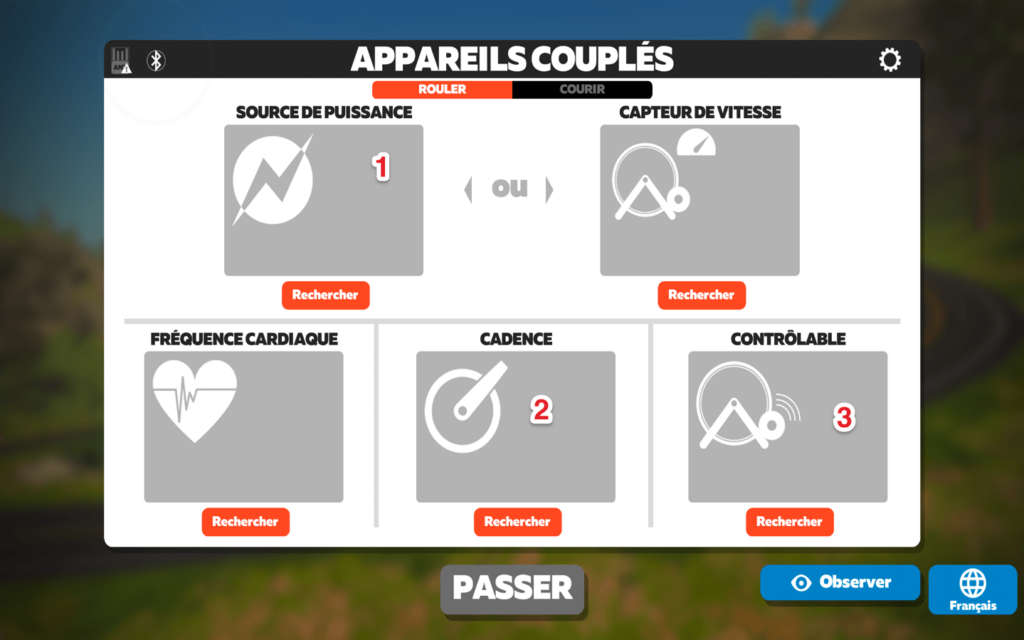
La source de puissance (1), la cadence (2) et le contrôlable – ce qui définit la tension (3) doivent être connectés à votre base. Vous pouvez cliquer sur Rechercher pour sélectionner le bon appareil.
Une fois fait, ça devrait ressembler à quelque chose comme ça:
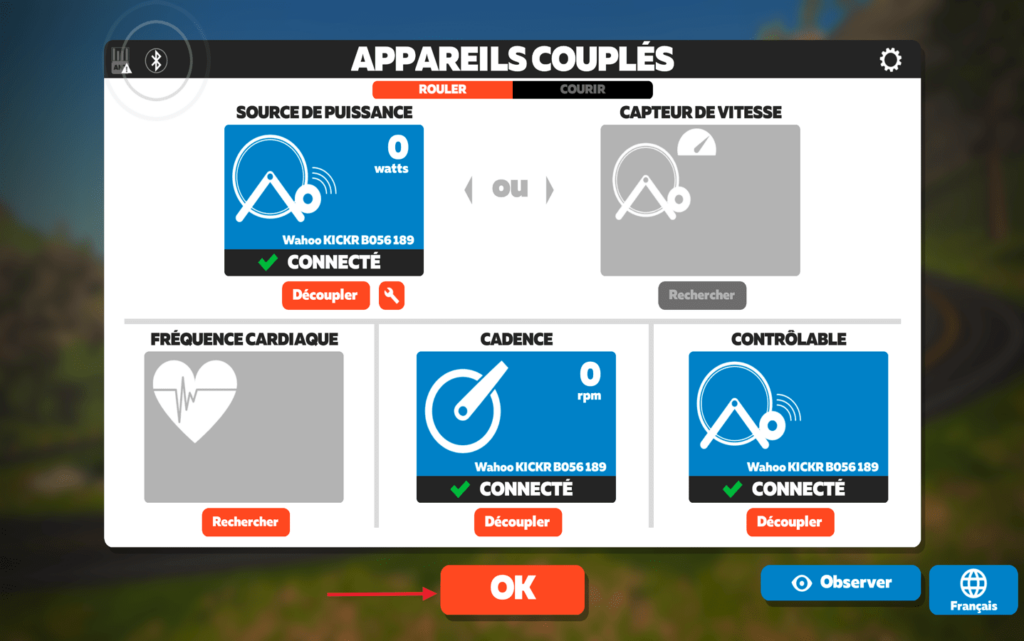
Vous pourrez ensuite cliquer sur OK pour passer à l’étape suivante.
Choisir une route
La fenêtre qui apparaîtra ensuite vous permettra de choisir la route sur laquelle vous souhaitez rouler. Commencez par quelque chose de facile :). Un bel exemple de route pour débuter: choisissez le monde Watopia, et le parcours Volcano Flat. Pour chaque parcours, vous voyez la distance et ascension totale de la route choisie. Cliquez ensuite sur Rouler.
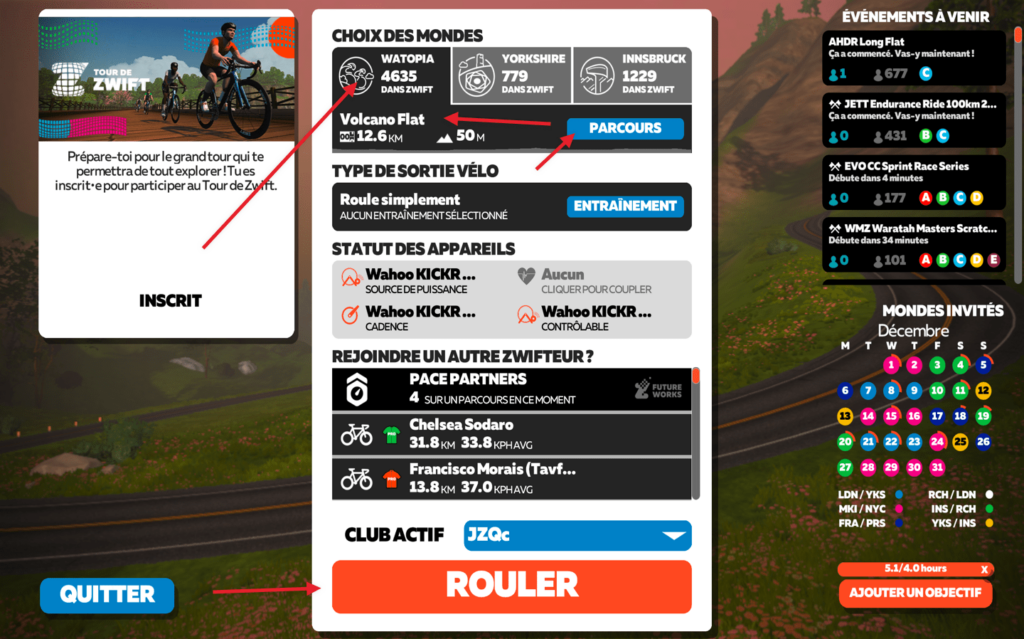
C’est parti!
Voilà! Vous pouvez commencer à rouler!
Voici quelques explications sur la fenêtre que vous voyez à l’instant.
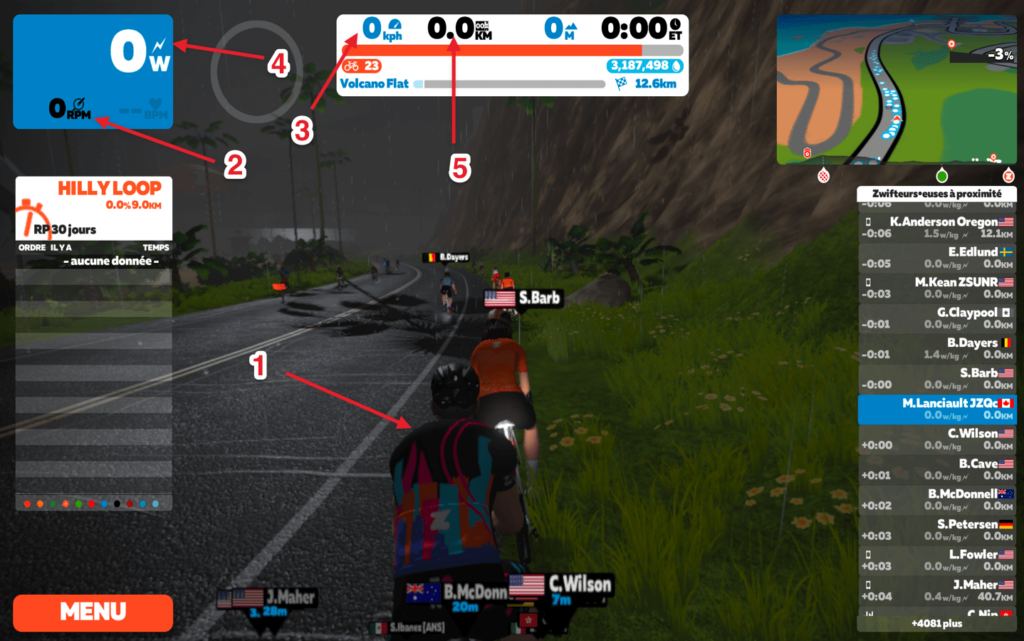
1- Ça, c’est vous 🙂
2- La cadence à laquelle vous mouliner, donc le nombre de tours par minute de votre pédalier.
3- La vitesse à laquelle vous allez, en Km/h.
4- Votre puissance: le nombre de watts que vous développez en pédalant. Plus vous développez de watts, plus vous avancez et vous roulez vite. Évidemment, votre poids aura un effet sur le nombre watts qu’il faudra générer pour faire avancer le vélo.
5- Le nombre de Km que vous avez faits dans cette sortie.
La suite
Zwift est un univers quasi-infini. Il y a toujours quelque chose de nouveau à apprendre, à découvrir.
Suivez notre blogue pour continuer d’apprendre et n’hésitez pas à poser des questions dans notre groupe Facebook!
Ride on!
